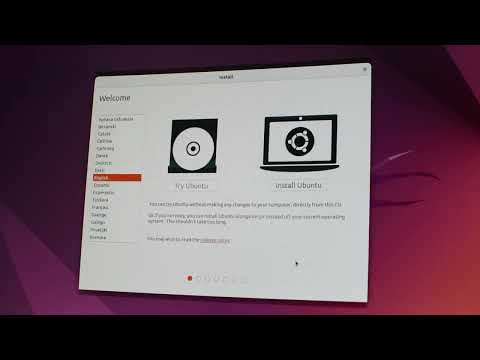Το Chromebook είναι η έκδοση ενός netbook της Google. Λειτουργεί με άλλο λειτουργικό σύστημα της Google, το Chrome OS. Βασικά, αυτή η συσκευή είναι ένας γάμος μεταξύ ενός φορητού υπολογιστή και ενός tablet, έχοντας τη φυσική μορφή του πρώτου αλλά με τις τεχνικές προδιαγραφές του δεύτερου. Ένα καλό πράγμα για το Chromebook είναι ότι παρόλο που λειτουργεί σαν υπολογιστής, οι βασικές εγγενείς λειτουργίες του είναι αυτές μιας κινητής συσκευής, οπότε όταν τα πράγματα μπερδεύονται, μπορείτε απλά να το επαναφέρετε στις αρχικές του ρυθμίσεις. Η επαναφορά ενός Google Chromebook είναι στην πραγματικότητα αρκετά εύκολη. Δεν χρειάζεστε λογισμικό ή άλλα προγράμματα για να το κάνετε αυτό-το μόνο που χρειάζεται να κάνετε είναι να πατήσετε μερικά κουμπιά και θα τελειώσετε σε χρόνο μηδέν.
Βήματα
Μέρος 1 από 2: Πρόσβαση στις ρυθμίσεις του Chromebook

Βήμα 1. Ανοίξτε το Chromebook σας
Περιμένετε να φορτωθεί και να εμφανιστεί η οθόνη της επιφάνειας εργασίας του.

Βήμα 2. Κάντε κλικ στην εικόνα του λογαριασμού σας στο δίσκο κατάστασης
Ο δίσκος κατάστασης βρίσκεται κάτω δεξιά στην επιφάνεια εργασίας. Κάνοντας κλικ στην εικόνα θα εμφανιστεί ένα μικρό αναδυόμενο μενού.

Βήμα 3. Κάντε κλικ στο "Ρυθμίσεις" από το αναδυόμενο μενού
Η ρύθμιση συσκευής του Chromebook θα ανοίξει σε νέο παράθυρο.

Βήμα 4. Ανοίξτε τις σύνθετες ρυθμίσεις
Κάντε κύλιση προς τα κάτω στο παράθυρο Ρυθμίσεις και κάντε κλικ στο σύνδεσμο "Εμφάνιση σύνθετων ρυθμίσεων" στο κάτω μέρος. Το παράθυρο θα επεκταθεί, εμφανίζοντας πρόσθετες ρυθμίσεις συσκευών στο κάτω μισό του.
Μέρος 2 από 2: Επαναφορά στις εργοστασιακές ρυθμίσεις

Βήμα 1. Επιλέξτε «Powerwash
” Μετακινηθείτε ξανά στο παράθυρο Ρυθμίσεις και κάντε κλικ στο κουμπί "Powerwash" στο τέλος του παραθύρου.
Το Powerwash είναι η διαδικασία που χρησιμοποιείται για την εκκαθάριση όλων των αποθηκευμένων δεδομένων και ρυθμίσεων χρήστη από το Chromebook

Βήμα 2. Επανεκκινήστε το Chromebook σας
Θα εμφανιστεί ένα μήνυμα μικρού παραθύρου που θα σας πει ότι πρέπει να κάνετε επανεκκίνηση της συσκευής σας για να συνεχίσετε με την επαναφορά. Απλώς κάντε κλικ στο κουμπί "Επανεκκίνηση" στην οθόνη για να συνεχίσετε.

Βήμα 3. Περιμένετε να εκκινήσει το Chromebook
Μόλις επανεκκινηθεί, θα εμφανιστεί ένα μήνυμα στην οθόνη που θα σας ζητά να επιβεβαιώσετε την ενέργειά σας. Κάντε κλικ στην επιλογή "Επαναφορά" στο πλαίσιο μηνυμάτων και το Chromebook θα προχωρήσει στη διαδικασία Powerwash.

Βήμα 4. Περιμένετε να ολοκληρωθεί η επαναφορά του Chromebook
Αυτό θα διαρκέσει μόνο λίγα λεπτά. Αφού ολοκληρωθεί η διαδικασία Powerwash, θα μπορείτε να χρησιμοποιήσετε ξανά το Chromebook σας.
Βίντεο - Χρησιμοποιώντας αυτήν την υπηρεσία, ορισμένες πληροφορίες ενδέχεται να κοινοποιηθούν στο YouTube

Συμβουλές
* Όλα τα αποθηκευμένα αρχεία σας θα διαγραφούν από τον αποθηκευτικό χώρο της συσκευής. Δημιουργήστε αντίγραφα ασφαλείας όλων των σημαντικών εγγράφων σας προτού επαναφέρετε το Chromebook στις αρχικές του ρυθμίσεις.
- Βεβαιωθείτε ότι το Chromebook σας έχει επαρκή ισχύ μπαταρίας ή είναι συνδεδεμένο σε πρίζα, για να διασφαλίσετε ότι δεν διακόπτεται η διαδικασία Powerwash.
- Μην σταματήσετε ή διακόψετε τη διαδικασία αποκατάστασης. Κάτι τέτοιο μπορεί να καταστρέψει το λειτουργικό σύστημα του Chromebook.